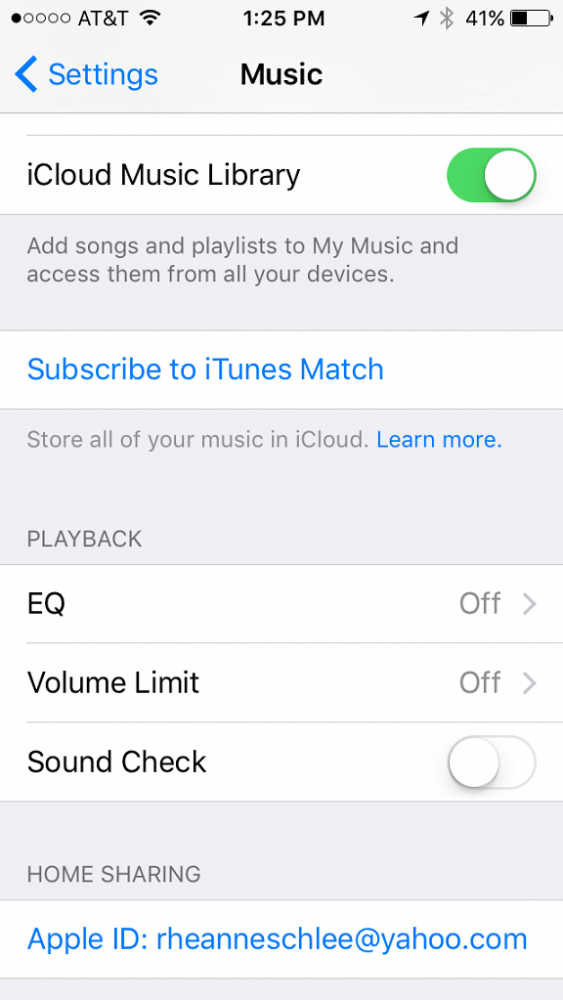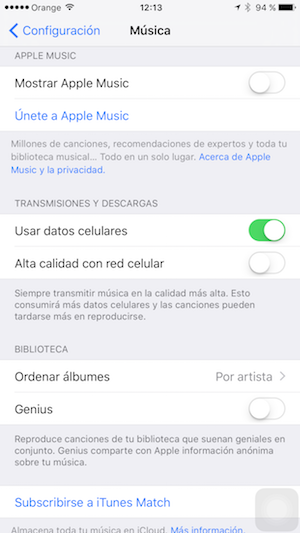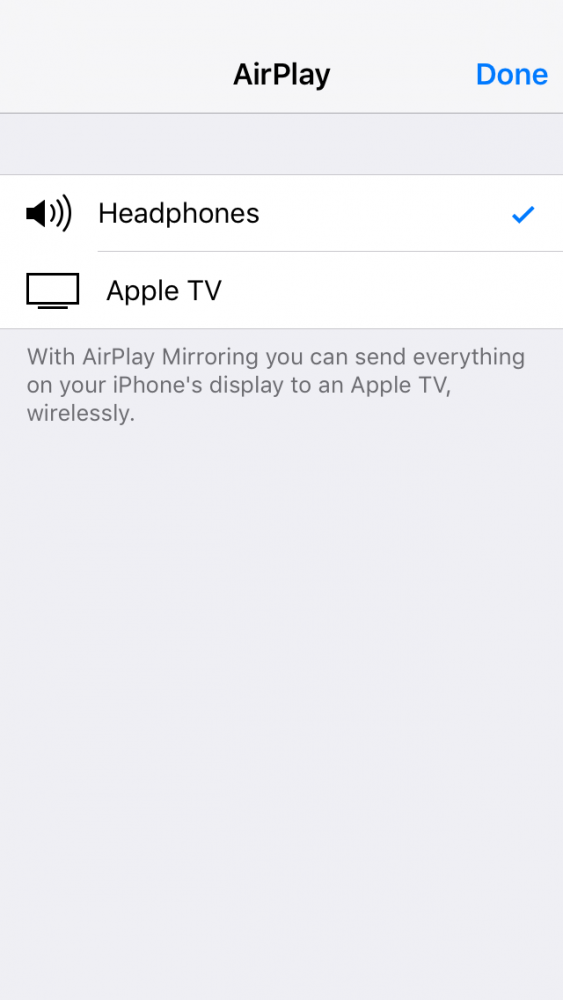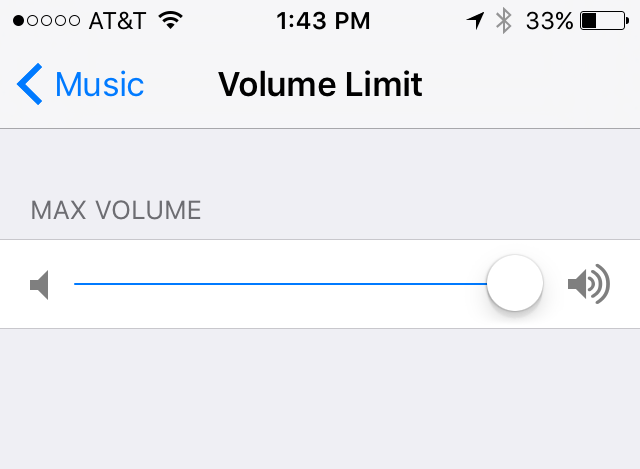Apple Music, que va ser presentat a la WWDC de l'any passat i llançat a finals de juny, ha animat milions d'usuaris a fer el pas cap a la música en streaming però, fins i tot aquells que estan familiaritzats amb altres serveis com Spotify o Pandora, troben a vegades ql servei una mica aclaparador. Així que avui us una col·lecció elaborada per Rheanne Taylor, redactora d'iPhone Life Magazine, amb els millors consells per dominar Apple Music.
1. Crear llistes de reproducció de música
Per començar a crear les vostres pròpies llistes de reproducció, haureu de fer tapping a La meva música a l'aplicació Música i seleccionar Llistes de reproducció a la part superior de la pantalla. Feu clic a Nou. Se us demanarà que creeu un títol i una descripció per a la llista de reproducció. Quan hagueu fet això, feu clic a Afegeix cançons i al petit signe més (+) al costat del títol de la cançó que voleu afegir.
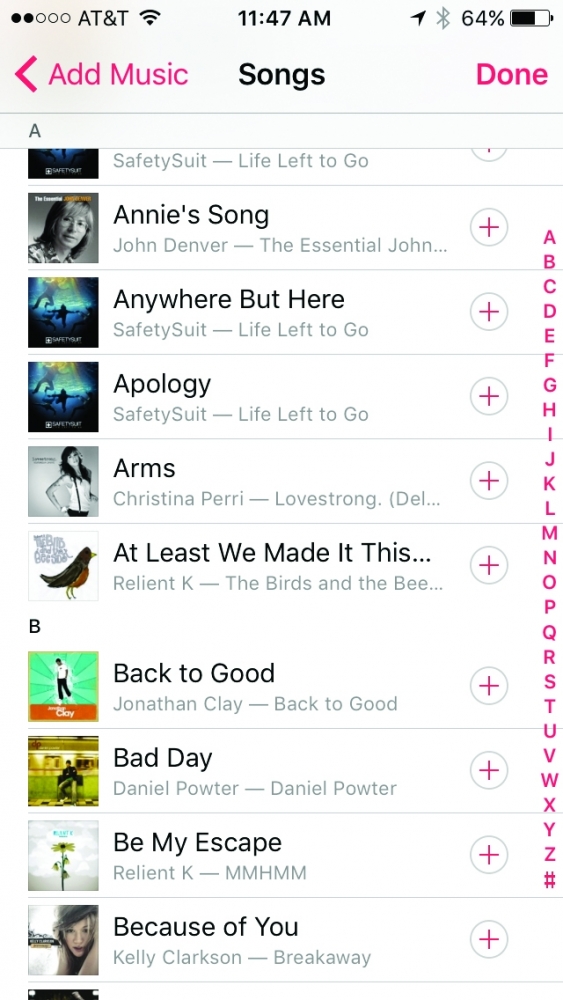
2. Ajusta la reproducció de música
La reproducció de música es pot ajustar per oferir el millor so, independentment de l'entorn on et trobis. Per ajustar la reproducció de música vés a Configuració > Música i seleccioneu Equalitzador. Aquí tens moltes opcions per triar. Si no estàs segur de quina opció seleccionar, escollir una cançó que tagrada i veu fent proves.
3. Ajusta la qualitat del streaming
Per defecte, Apple Music ajusta la qualitat del so en funció de si estàs reproduint música mitjançant una connexió Wi-Fi o mitjançant dades mòbils. Però també pots decidir si per obtenir una millor qualitat de la música vols augmentar lús de dades o no. Per canviar la qualitat de transmissió de la música, aneu a Configuració > Música i activeu l'ús de dades mòbils. Apareixerà l'opció «Alta qualitat amb xarxa cel·lular», activa-ho i llest.
4. Música sense cables
Amb AirPlay, podeu transmetre música a uns altaveus compatibles amb AirPlay oa l'Apple TV. Per això hauràs d'assegurar-te que el seu iDevice, Apple TV, o els altaveus AirPlay tots estan connectats sota la mateixa xarxa Wi-Fi. Després llisca't cap amunt des de la part inferior de la pantalla del teu iPhone o iPad, accedeix a Centre de control, prem AirPlay i seleccioneu el dispositiu on voleu reproduir la música.
5. Estableix un volum màxim
Per definir un límit de volum al vostre iPhone, aneu a Configuració > Música > Límit de volum i arrossegueu el botó lliscant cap a l'esquerra o cap a la dreta per establir un límit de volum.
I demà… més consells per dominar Apple Music. No t'ho perdis!
No oblidis que en la nostra secció de Tutorials tens al teu abast una immensa varietat de trucs i consells per a tots els teus dispositius, equips i serveis d'Apple.
Per cert, encara no has escoltat l'episodi d'Apple Talkings, el podcast de Applelizados? I ja posats, anima't a escoltar també El Pitjor Podcast, El nou programa realitzat pels redactors de Applelizados Ayoze Sánchez i Jose Alfocea.
FONT | iPhone Life